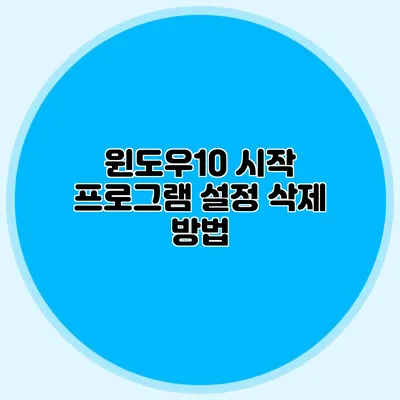윈도우10을 사용하는 많은 사용자에게는 필요하지 않은 프로그램이 자동으로 실행되는 상황이 발생하곤 해요. 이러한 시작 프로그램들은 시스템 성능에 부정적인 영향을 미칠 수 있기 때문에, 이를 삭제하는 방법을 아는 것이 중요합니다. 오늘은 윈도우10에서 시작 프로그램 설정을 간단하게 삭제하는 방법에 대해 알아볼게요.
✅ 윈도우10의 시작 프로그램을 간편하게 삭제하는 방법을 알아보세요.
시작 프로그램이란?
시작 프로그램은 컴퓨터를 부팅할 때 자동으로 실행되는 프로그램들을 말해요. 여러분이 장치의 속도를 최대한으로 활용할 수 있도록, 시작 프로그램을 적절히 관리해야 해요. 하나의 ‘시작 프로그램’이 여러분의 로그인 경험을 느리게 할 수 있으니까요.
왜 시작 프로그램을 삭제해야 하나요?
시작 프로그램이 너무 많으면 시스템 부팅 시간이 늦어지고, 불필요한 리소스를 소모하여 컴퓨터 사용 중 느려짐을 경험하게 될 수 있어요. 따라서, 시작 프로그램을 관리하는 것은 시스템 성능을 최적화하는 데 큰 도움이 됩니다.
✅ 윈도우10의 시작 프로그램을 쉽게 관리하는 방법을 알아보세요.
윈도우10에서 시작 프로그램 삭제 방법
이제 시작 프로그램을 삭제하는 다양한 방법을 알아보도록 할게요.
1. 작업 관리자를 통해 삭제하기
가장 일반적인 방법은 작업 관리자를 이용하는 것이에요. 아래의 단계를 따라 해보세요.
단계별 설명
-
작업 관리자 열기
- Ctrl + Shift + Esc 키를 누르거나, 작업 표시줄에서 마우스 오른쪽 버튼을 클릭하고 “작업 관리자”를 선택하세요.
-
시작 프로그램 탭 선택
- 작업 관리자에서 “시작 프로그램” 탭을 클릭하면 현재 설정된 시작 프로그램의 목록이 보이게 돼요.
-
프로그램 비활성화
- 삭제하고 싶은 프로그램을 클릭한 후, 오른쪽 하단의 “사용 안 함” 버튼을 클릭하세요.
이 방법으로 비활성화하면, 다음 번 부팅 시 해당 프로그램은 자동으로 실행되지 않아요.
2. 설정 앱을 통해 삭제하기
또 다른 방법은 설정 앱을 이용하는 것인데요, 이는 좀 더 사용자 친화적인 방법이랍니다.
단계별 설명
-
설정 열기
- 시작 메뉴에서 “설정” 아이콘을 클릭하세요.
-
앱 선택
- 설정 창에서 “앱”을 선택합니다.
-
시작 프로그램 선택
- 왼쪽 메뉴에서 “시작업”을 클릭하면 시작 프로그램 목록이 나타나요. 삭제하고 싶은 프로그램을 선택한 후 “비활성화”를 클릭하면 됩니다.
3. 추가적인 방법
이 외에도 명령 프롬프트를 이용해 시작 프로그램을 관리하는 방법이 있어요. 하지만, 이 방법은 경험이 있는 사용자에게 추천해요.
명령 프롬프트 사용
-
명령 프롬프트 열기
- 시작 메뉴에서 “cmd”를 입력하고, 마우스 오른쪽 버튼을 클릭하여 관리자 권한으로 실행하세요.
-
프로그램 비활성화
- 원하는 프로그램을 비활성화하려면,
sc config "서비스이름" start= disabled명령어를 입력하세요.
- 원하는 프로그램을 비활성화하려면,
시작 프로그램 관리 요약
여기서 두 가지 방법을 통해 여러분은 시작 프로그램을 관리할 수 있어요. 아래는 이 방법들을 요약한 표예요.
| 방법 | 설명 |
|---|---|
| 작업 관리자 | Ctrl + Shift + Esc 또는 작업 표시줄 클릭 후 선택 |
| 설정 앱 | 설정 → 앱 → 시작업에서 비활성화 |
| 명령 프롬프트 | 관리자 권한으로 cmd → 특정 명령 입력 |
추가 팁
- 정기적으로 점검하세요: 정기적으로 시작 프로그램 리스트를 점검하여 불필요한 프로그램을 비활성화하세요.
- 도움이 되는 프로그램 찾기: 실행이 자주 필요한 프로그램들은 제외하고, 꼭 필요한 프로그램 위주로 설정하세요.
✅ 쿠팡이츠 고객센터로 문제를 간편하게 해결하세요!
자주 묻는 질문(FAQ)
Q: 시작 프로그램 삭제해도 안전한가요?
A: 네, 대부분의 시작 프로그램은 비활성화해도 사용에 큰 지장이 없어요. 단, 시스템에 꼭 필요한 프로그램은 비활성화하지 마세요.
Q: 다시 활성화하려면 어떻게 하나요?
A: 비활성화한 프로그램은 동일한 방법으로 다시 활성화할 수 있어요.
결론
이제 윈도우10의 시작 프로그램 관리에 대해 충분히 알고 계시죠? 시작 프로그램을 정리하면 컴퓨터의 성능이 향상될 수 있다는 것을 잊지 마세요. 여러분의 시스템이 더욱 원활하게 작동하는 모습을 경험해보시길 바래요. 필요한 방법을 활용하여 언제든지 시작 프로그램을 관리해 보세요.
시작 프로그램 설정 삭제는 여러분의 컴퓨터 사용 경험을 한층 더 나아지게 만들 수 있는 좋은 방법이에요. 지금 바로 시작해 보세요!
자주 묻는 질문 Q&A
Q1: 시작 프로그램 삭제해도 안전한가요?
A1: 네, 대부분의 시작 프로그램은 비활성화해도 사용에 큰 지장이 없어요. 단, 시스템에 꼭 필요한 프로그램은 비활성화하지 마세요.
Q2: 다시 활성화하려면 어떻게 하나요?
A2: 비활성화한 프로그램은 동일한 방법으로 다시 활성화할 수 있어요.
Q3: 시작 프로그램을 관리하는 이유는 무엇인가요?
A3: 시작 프로그램이 많으면 시스템 부팅 시간이 늦어지고, 컴퓨터 사용 중 느려질 수 있으므로 관리하는 것이 중요합니다.